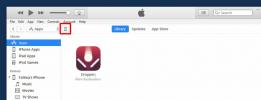6 vienkārši veidi, kā atbrīvot datora vietu cietajā diskā, izmantojot Windows
Redaktora piezīme: Pēc daudziem lietotāju komentāriem es tagad esmu mainījis šīs ziņas fragmentu un veicis dažas izmaiņas saturā. Un man būs jāpiekrīt, ka vietas saglabāšana cietajā diskā nepalielina datora veiktspēju. Tā mani lasītāji ir uzvarējuši pēc īsa protesta 🙂 Tikai jokoju.
Tagad es (pēc dažām dienām) uzrakstīšu par to, kā palielināt veiktspēju, kas faktiski koncentrēsies uz divām lietām - CPU un RAM.
Vai jums kādreiz apnika cietais disks, kas vienmēr ir pilns? Vai vēlaties palielināt vietu cietajā diskā, noņemot nevajadzīgo nevēlamo saturu? Ir daudz veidu, kā paātrināt datora darbību, nepērkot vairāk atmiņas vai jauninot CPU.Šīs vienkāršās darbības ir vienkārši izpildāmas, un gandrīz garantē, ka tās palielinās datora cietā diska vietu!
Diska tīrīšana
Pēc daudzkārtīgas lietošanas datora cietais disks ir jāpārblīvē ar nevajadzīgiem failiem, kas jums nekad nebūs nepieciešami. Tā vietā, lai manuāli pārbaudītu un izdzēstu katru nevēlamo failu, jūsu datoram ir ērti lietojama iebūvēta metode, kā atbrīvoties no šiem nevēlamajiem junk failiem.
Atvērt Mans dators, Ar peles labo pogu noklikšķiniet uz kāda no jūsu Diskdziņi, un Atlasīt Īpašības Izvēlieties Diska tīrīšana.
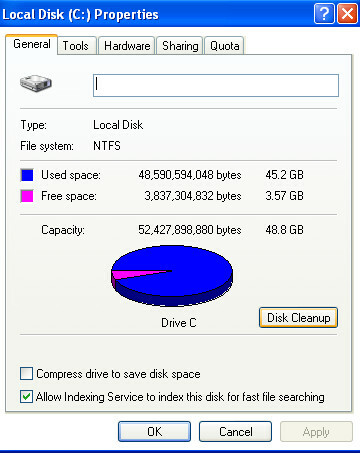
Noklikšķinot uz tā, vajadzētu parādīties nelielā lodziņā, kas paziņo, ka tā aprēķina diska vietas daudzumu, ko tā var iztīrīt. Tas var ilgt vairākas minūtes atkarībā no tā, cik liela nekārtība ir jūsu datorā.
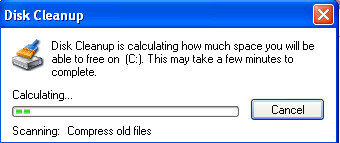
Kad tas ir pabeigts, vajadzētu parādīties nelielā kastē, sniedzot dažas iespējas, ko jūs vēlētos sakopt.

Saspiest vecos failus- Vienkārši saspiež visus vecos failus un mapes, kuras vairs nelietojat. Neuztraucieties, tas no viņiem neatbrīvojas. Ja vēlaties piekļūt saviem vecajiem failiem, būs nepieciešams tikai nedaudz papildu laika, pirms varēsit tos atvērt. Vietas, ko tas iztīra, ir milzīgs.
Pagaidu faili - Vienkārši atbrīvojas no visiem pagaidu failiem, kurus uzkrājat, pārlūkojot internetu. Visticamāk, jūsu dators tos saglabā, lai nākamreiz varētu ātrāk ienākt lapās, taču tas aizņem pietiekami daudz vietas, lai laika ietaupīšana praktiski nenotiktu.
Šie divi ir jūsu lielākie kosmiskie mežacūkas un aizņem vietu, kuru jūs varētu izmantot daudz svarīgākām lietām.
Tagad noklikšķiniet labi un pagaidiet, kamēr jūsu dators iztīra šo vērtīgo vietu.
Defragmentēšana
Vēl viens veids, kā uzlabot datora veiktspēju, ir defragmentēt cieto disku. Parasti defragmentēšana ir failu ievietošana tur, kur tie pieder. Ja faili ir pareizajā secībā, jūsu dators darbosies efektīvāk. Tas ir vienkārši izdarāms, tāpēc, lai defragmentētu datoru, jums nav jāalgo datoru eksperts. Jums vienkārši jāplāno uz priekšu, jo, ja datorā ir daudz failu, tas varētu aizņemt kādu laiku. Un vislabāk nav izmantot datoru, veicot defragmentēšanu.
Atvērt Mans dators, Ar peles labo pogu noklikšķiniet uz jūsu Diskdzinis un Atlasīt Īpašības.
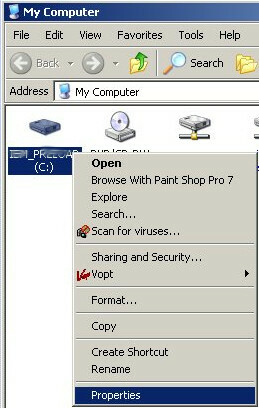
Izvēlieties Rīki un Atlasiet Defragmentēt.
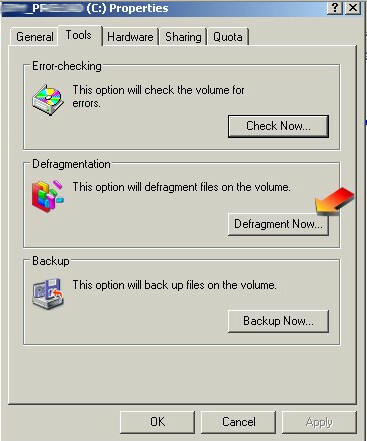
Tas atvērs defragmentēšanas logu un sāks failus atkal salikt. Tas var ilgt no dažām minūtēm līdz pat stundai atkarībā no tā, cik novājināti ir jūsu faili un cik ilgs laiks ir pagājis kopš pēdējās defragmentēšanas. Tā kā tas sadrumstalos, noteikti atstājiet datoru vienu pašu, jo faila vai mapes atvēršana ļaus to sākt no jauna. Kad tas būs pabeigts, efektu veikšanai var būt nepieciešams restartēt datoru.

Jums būtu ieteicams to darīt apmēram reizi 6 mēnešos.
Atkritumu tīrīšana
Pārsteidzoši daudz problēmu, kas saistītas ar datora ātrumu, ir saistītas ar atkritni. Dzēšot nevēlamus failus un mapes, tie nonāk atkritnē. Bet kur no turienes? Reizi nedēļā vecos failus un mapes VARAT regulāri izdzēst, taču šajā laika posmā viņi vienkārši sēž un aizņem vietu. Lai atbrīvotos no šiem vecajiem failiem.
Ar peles labo pogu noklikšķiniet uz Atkritumu tvertne Izvēlieties Tukša atkritumu urna.
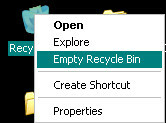
Tiks parādīts lodziņš, kurā jums vaicās, vai tiešām vēlaties atbrīvoties no šiem failiem, vienkārši noklikšķiniet Jā.
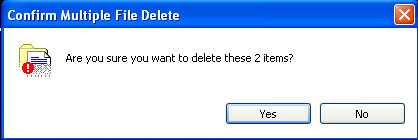
Un šie faili ir pazuduši!
Sistēmas atjaunošanas atspējošana
Redaktora piezīme: Neveiciet to, ja esat iesācējs Windows XP lietošanā. Sistēmas atjaunošana ir svarīga, lai atjaunotu zaudētos iestatījumus. Pirms izslēgt sistēmas atjaunošanu, pārliecinieties, ka zināt.
Ar peles labo pogu noklikšķiniet Mans datorsun pēc tam noklikšķiniet uz Īpašības. Dialoglodziņā Sistēmas rekvizīti noklikšķiniet uz Cilne Sistēmas atjaunošana.
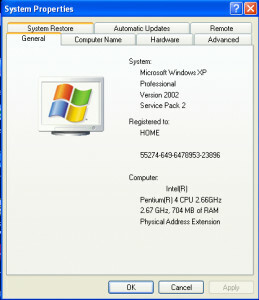
Noklikšķiniet, lai atlasītu Izslēdziet izvēles rūtiņu Sistēmas atjaunošana. Vai arī noklikšķiniet, lai atlasītu Izslēdziet izvēles rūtiņu Sistēmas atjaunošana visos diskos. Klikšķis labi.
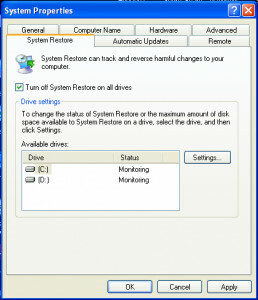
Kad saņemat šādu ziņojumu.Jūs izvēlējāties izslēgt sistēmas atjaunošanu. Ja turpināsit, visi esošie atjaunošanas punkti tiks izdzēsti, un jūs nevarēsit izsekot vai atsaukt izmaiņas datorā, Vai vēlaties izslēgt sistēmas atjaunošanu?
Klikšķis Jā lai apstiprinātu, ka vēlaties izslēgt sistēmas atjaunošanu.
Internet Explorer kešatmiņas failu tīrīšana
Visi šie kešatmiņā saglabātie faili aizņem vietu, tāpēc laiku pa laikam, iespējams, vēlēsities notīrīt kešatmiņā saglabātos failus, lai atbrīvotu vietu datorā.
Internet Explorer Rīki noklikšķiniet uz Interneta iespējas. Lodziņā Interneta opcijas vajadzētu atvērt Vispārīgi cilne.

Uz Vispārīgi cilnē Pagaidu interneta faili sadaļā noklikšķiniet uz Dzēst failus pogu. Tas izdzēsīs visus failus, kas pašlaik tiek saglabāti kešatmiņā.
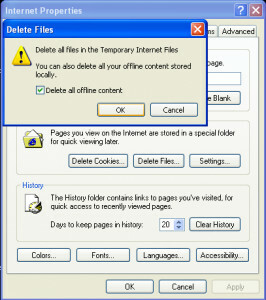
Noņemiet vecās programmas
Iespējams, ka jums joprojām ir tās vecās programmas datorā no gadiem. Šī vecā spēles demonstrācija, kuru jūs izmēģinājāt, tā programmatūra, kas, šķiet, nekad nedarbojās, un citi. Iespējams, ka šīs programmas joprojām atrodas jūsu datorā, un tās aizņem vērtīgu vietu. Atbrīvojieties no viņiem par labu.
Klikšķiniet uz Sākt izvēlni, Iet uz Vadības panelis, Atvērts Pievienojiet / noņemiet programmas, Atlasiet Kārtot pēc lieluma izvēlnes augšējā izvēlnē Pievienot / noņemt programmu lapu, Atlasiet Atinstalēt visās programmās, kuras jūs atpazīstat un kuras jums vairs nav vajadzīgas.
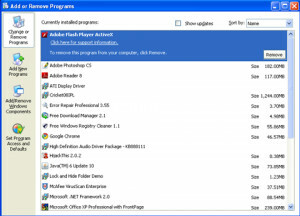
Tas ir viss šodienai, ja jūs domājat, ka esmu palaidis garām kādu padomu, droši miniet to komentāros.
Atjaunināt: Apskatiet arī šo noderīgo padomu, lai noņemtu bezjēdzīgas starta programmas “Kā ērti pārvaldīt jūsu startēšanas programmas, vienkāršs veids, kā palielināt sistēmas veiktspēju”
Meklēt
Jaunākās Publikācijas
Sekundārā programmēšanas teksta redaktors programmatūras izstrādātājiem ConTEXT
Iepriekš mēs apskatījām vairākus teksta redaktorus ar iepriekšējām ...
Kā pārtraukt iTunes sinhronizāciju katru reizi, kad pievienojat savu iPhone
Kad jūs savienojat savu iPhone ar datoru vai Mac, iTunes tiek palai...
WinX Premium HD Video Converter, redaktors un rakstītājs bez maksas ierobežotu laiku
Video pārveidotāji ir izveidoti tik ilgi, cik es atceros, lai gan v...